Nová mobilní aplikace GFI FaxMaker Online pro chytré telefony Android umožňuje odesílat faxy přímo a bezpečně z mobilního zařízení kdykoli a odkudkoli. Ať jste kdekoli, nezůstanete nepřipraveni, když potřebujete naléhavě odfaxovat dokument.
Faxovou zprávu můžete vytvořit, pořídit snímek důležitého dokumentu a odfaxovat jej přímo z chytrého telefonu. Můžete také připojit další dokumenty a obrázky a odeslat fax, aniž byste potřebovali přístup k počítači nebo faxu.
Stačí mít účet GFI FaxMaker Online, připojení k internetu a faxovat můžete kdykoli a odkudkoli.
GFI FaxMaker Online - Snímky obrazovky mobilu
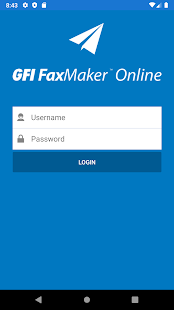
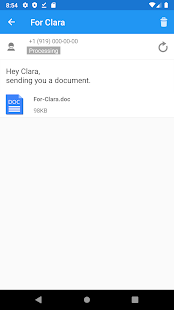
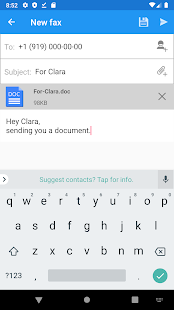
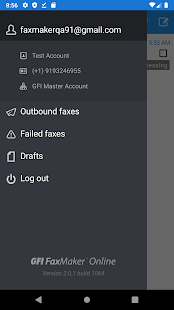
Časté dotazy
-
Klepnutím na ikonu Menu v levém horním rohu otevřete postranní nabídku.

-
V nabídce možností klepněte na možnost Compose.

- Zadejte číslo faxu příjemce nebo přidejte jméno příjemce ze seznamu kontaktů.
- DŮLEŽITÉ: Vždy uveďte symbol mezinárodní volby ("+" nebo "00" nebo "011"), kód země a oblastní kód. Nepoužívejte spojovníky, mezery ani pomlčky. Další informace naleznete v online příručce.
- Uveďte předmět faxu.
- Zadejte zprávu a přidejte přílohu nebo fotografii.
- Po dokončení klepněte na tlačítko Odeslat.
Otevřete postranní nabídku a klepněte na Odchozí faxy.

Zde naleznete seznam všech faxů, které jste ze zařízení dříve odeslali.
- Pomocí výše uvedených karet můžete rychle filtrovat příchozí faxy a zobrazit nevyřízené nebo neúspěšné faxy.
![]()
-
Pokud není odchozí fax označen jako probíhající nebo neúspěšný, byl úspěšně doručen všem příjemcům.
-
Oznámení o stavu doručení můžete povolit také v Nastavení.
-
Klepněte na fax, který nebyl doručen.

-
Při prohlížení faxu klepněte na štítek se stavem doručení vedle příjemce a zobrazí se vám všechny podrobnosti.

Může se vyskytnout řada problémů, které mohou způsobit neúspěšné odeslání faxu (např. zadaný příjemce není platné faxové číslo, obsazovací tón, žádná odpověď, odpověď a zavěšení). Nezapomeňte, že neúspěšný fax můžete vždy odeslat znovu. Pokud problém přetrvává, obraťte se na GFI podporu a informujte se o problému.
-
Přejeďte doprava na fax, který chcete znovu odeslat.

-
Klepněte na možnost Znovu odeslat.
-
Přejeďte doleva na fax, který chcete vyhodit.

-
Klepněte na možnost Koš.
-
Fax se nyní přesunul mezi vyhozené faxy.
-
V postranní nabídce klepněte na možnost Koš.
-
Přejeďte doprava na fax, který chcete obnovit.

-
Klepněte na možnost Obnovit.
-
Fax se nyní přesunul zpět mezi odchozí faxy.

Jedná se o faxy, které byly sestaveny a odeslány z vašeho zařízení na servery GFI FaxMaker Online a které jsou právě v procesu přenosu. Jedná se o přechodný stav, který se vyřeší odesláním nebo neúspěšným faxem.
Titulní stránka je část nebo stránka připojená na začátek faxu. Titulní strana má obsahovat důležité údaje o faxu (například od koho je fax odesílán, komu je určen (jméno, telefon, fax, adresa), počet všech stran v přenosu, jakož i další poznámky nebo pokyny pro přijímající stranu).
Titulní stránky spravuje správce faxového systému.
Aplikace GFI FaxMaker Online ukládá kopie všech odeslaných faxů na úložišti vašeho zařízení do databáze v adresáři aplikace. Aplikace také umožňuje exportovat / importovat data faxů.
GFI FaxMaker je záměrně vytvořen tak, aby zajistil, že odeslané faxy budou soukromé. Faxy lze zobrazit pouze na zařízení, ze kterého byly odeslány, a u příjemce faxu. Přenos faxů mezi mobilní aplikací a servery GFI je šifrován prostřednictvím protokolu HTTPS.
-
Otevřete posuvné menu a klepněte na ikonu Šuplík vedle svého uživatelského jména v horní části.

-
Přejděte dolů na úplně poslední možnost a klepněte na Odhlásit se.

Hesla lze měnit z aplikace GFI FaxMaker Online. V případě problémů se obraťte na správce faxu.
Kontaktní údaje lze změnit z aplikace GFI FaxMaker Online. V případě problémů se obraťte na správce faxu.
OS verze:
-
Android 2.3.5 onwards
Zařízení:
-
Samsung Galaxy S4
-
Samsung Galaxy Y S5360
-
Samsung Galaxy Note 2
-
LG Nexus 5
-
Sony Xperia E
-
Samsung Chat B5330
-
Motorola Moto G










